Annonse
På søket etter en lignende opplæring for GIMP 5 nettsteder for å lære GIMP online Les mer , Fant jeg ikke en uttømmende opplæring som kan være enkel nok til at nye lærere av GIMP kan følge. Dette er en enkel guide for å lage en zoomet effekt med forklaringer på noen trinn (avanserte brukere, vær så snill å ta med meg.) Dette er hva jeg gjorde for å lage det innledende bildet.
1. Dra og slipp, lim inn eller på annen måte opprette skjermdumpen din i GIMP, hvis sistnevnte kan gjøres ved å gå til Fil> Opprett> Skjermbilde. Jeg vil lime inn et skjermbilde av hele skjermen (1280 x 800).
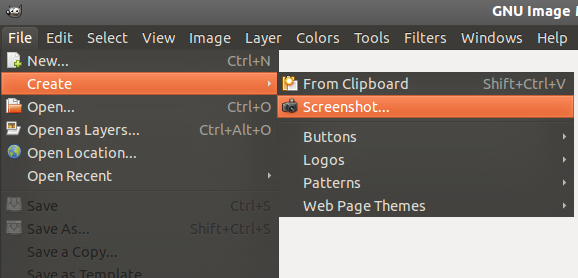
2. Bruke Ellipse Select, sørg for at det er i den første modusen "Erstatt gjeldende valg" under Verktøyalternativer, for å tegne en sirkel over delen du vil zoome inn på.
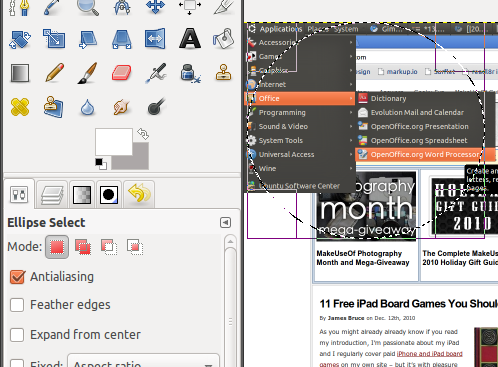
trykk Ctrl + C etterfulgt av Ctrl + V å bare kopiere og lime inn utvalget. Du bør se et nytt pseudo-lag som heter "Flytende utvalg ” i lag dialog som du kan se ved å trykke på Ctrl + L.Gå til Lag> Nytt lag for å lage et nytt lag for limt sirkelbilde.
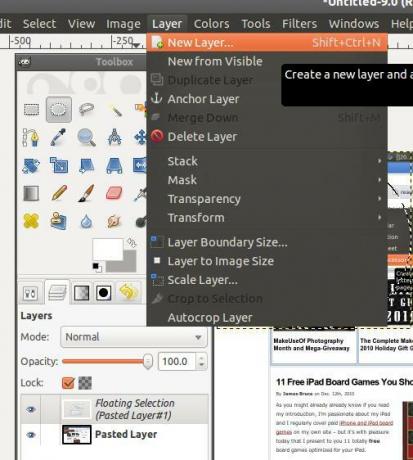
3. Nå i lag dialogboksen, velg det nederste, originale laget og bruk Scale verktøy for å endre størrelsen på det hvis du trenger, ettersom det sannsynligvis er for enormt å sette inn i et blogginnlegg.

Når du har endret størrelse, klikker du på øyeikonet for det laget du nettopp har endret størrelse for å skifte synlighet, slik at vi kan fokusere på det nye laget.
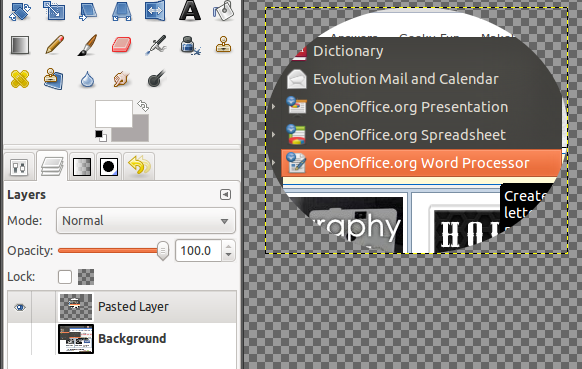
4. Velg det øverste, nye laget og gå til Lag> Lag til bildestørrelse å utvide området for dette laget.
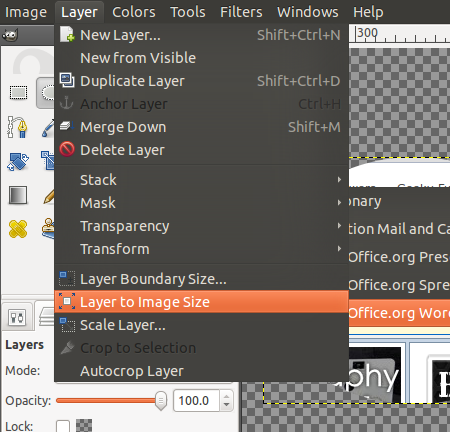
Høyreklikk på det samme laget og velg Alfa til utvalg som velger sirkelens omriss.
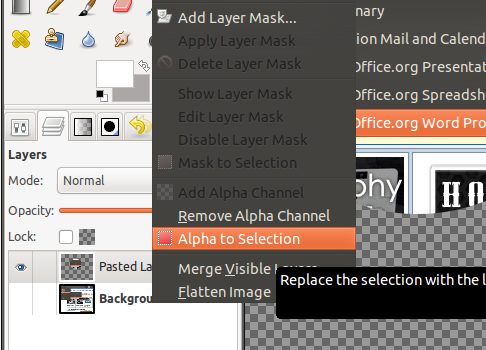
5. Gå til for å lage omriss for det zoomede bildet i hvitt og grått Velg> Grow.
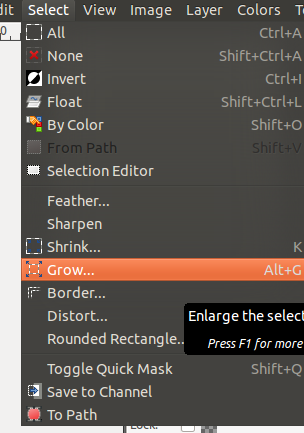
Skriv inn 1 (piksler), hvis den ikke allerede er der, og klikk OK. Vi vil at den grå omrisset skal være under den zoomede sirkelen, så førstnevnte trenger å være på et eget lag. Gå til Lag> Nytt lag. Du kan kalle det "indre grå omriss" som jeg gjorde, eller ikke, men det hjelper til med å skille lagene senere. Til Lagfylltype, velg åpenhet.
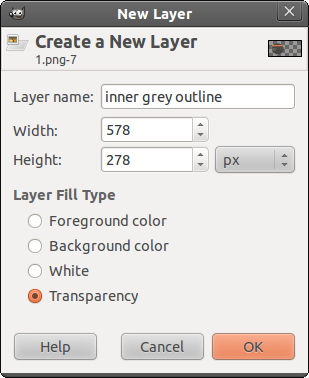
6. Velg Bøttefyll, klikk deretter på forgrunnen for å få frem fargepaletten og velg en grå farge (jeg bruker # aca7a7).
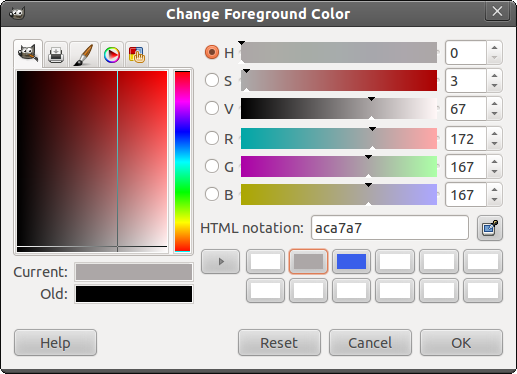
Fyll sirkelen og gå til lag dialog for å senke dette “indre grå omriss” -laget.
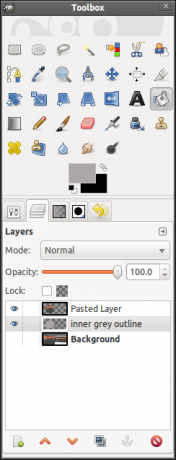
7. Gå til Velg> Grow og skriv “2” denne gangen for den tykkere hvite konturen. Lag et nytt lag, og navngi det "hvit omriss" hvis du vil og velge åpenhet en gang til.
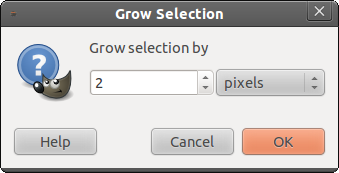
8. Bytt nå den grå og bakgrunnsfargen (som du bør gjøre hvit hvis den ikke allerede er). Bruke Bøttefyll verktøy for å fylle sirkelen med denne hvite forgrunnen farge. Senk dette “hvite omriss” -laget slik at det ligger rett under det grå omrisslaget.
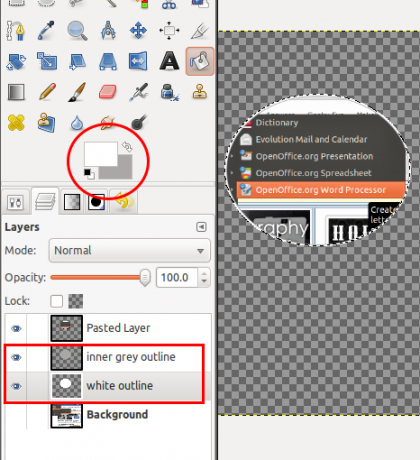
9. Du bør fortsatt ha utvalget aktivt, så lag et nytt lag (Lag> Nytt lag med det valgfrie navnet “ytre grå omriss”), igjen satt på en gjennomsiktig bakgrunn. Øk utvalget med 1 piksel (Velg> Grow), bytt bakgrunnsgrå farge slik at det er forgrunnen, og fyll ut merket med den. Senk dette laget slik at det ligger under det hvite konturlaget og over det originale laget av bakgrunn / skjermbilde.
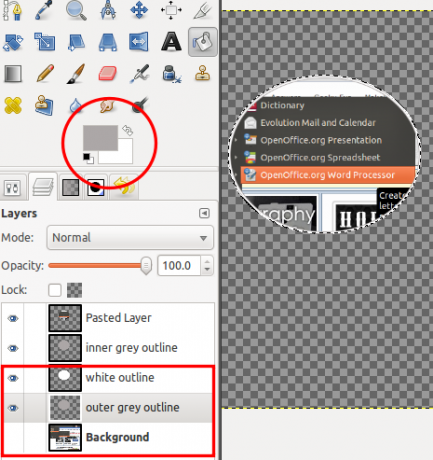
10. På dette tidspunktet er vi ferdige med omrissene til det zoomede bildet, som ser litt flatt ut. Vi vil gi den en dråpe og en indre glød (som anbefalt i denne GIMPChat-tråden) for å skape litt dybde, og få det til å se mer ut som det blir forstørret. Nå med utvalget fortsatt aktivt, gå til Filtre> Lys og skygge> Drop Shadow.
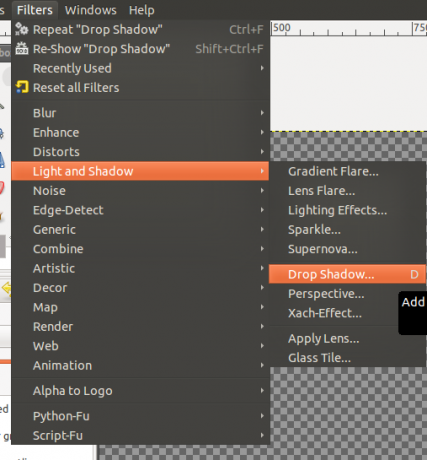
Standardverdiene skal være fine, men fjern merket Tillat endring av størrelse før du klikker OK.
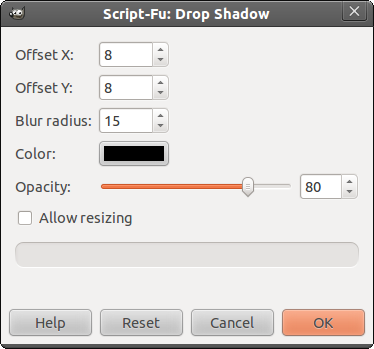
11. Nå som dråpeskyggen er unnagjort, fortsetter vi med å skape gløden. Klikk på Limt lag (det zoomede skjermdumpsjiktet) i Lag dialog, høyreklikk og velg Alfa til utvalg. Så gå til Plukke ut i menylinjen> Til sti (det siste alternativet).
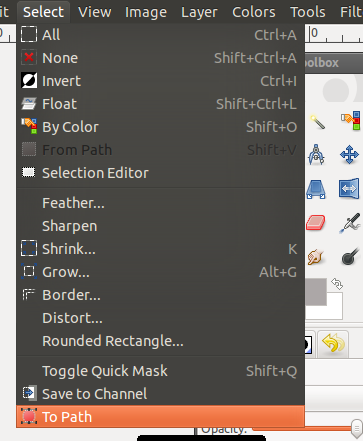
12. Lag et nytt gjennomsiktig lag (navngav "linsefjær" hvis du ønsker det) og velg det i lag dialog hvis ikke allerede valgt. Gå til Velg> Fjær og skriv inn 50 (piksler) i dialogboksen som vises.
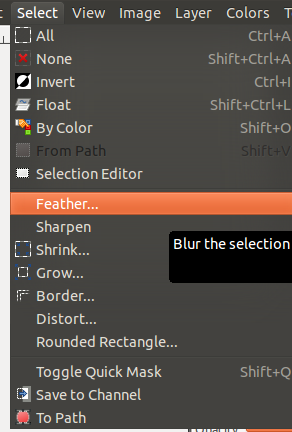
Gå til Plukke ut igjen> Inverter å gjøre det vi gjør videre bare til utenfor sirkelen.
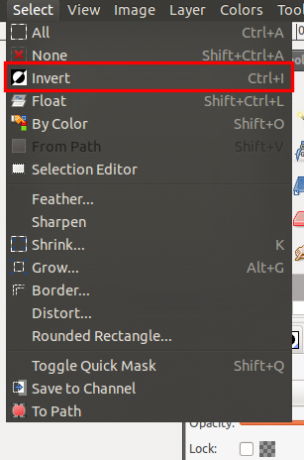
13. Bytt fargene så hvit er forgrunnen farge og bøtte-fyll det nye laget med det.

Gå til Velg> Ingen å avvelge. Så gå til Velg> Fra bane, så gå til Velg> Inverter og trykk på Delete-knappen.
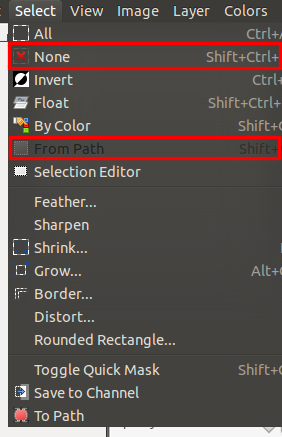
14. Høyreklikk på Limt lag (for den zoomede sirkelen) og velg Alfa til utvalg (pass på at dette laget er valgt). Ta Ellipse Select, velg fjerde modus "Kryss med gjeldende valg" og tegne en sirkel over den venstre delen av det zoomede bildet. Du bør ha noe sånt.
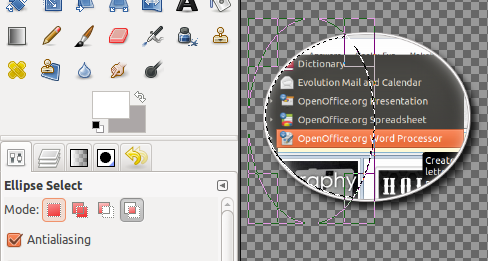
15. Lag et nytt gjennomsiktig lag, og navngi det "skinne" hvis du vil. Fyll utvalget med hvitt som forgrunnsfarge. Tone ned uklarheten til omtrent 10.
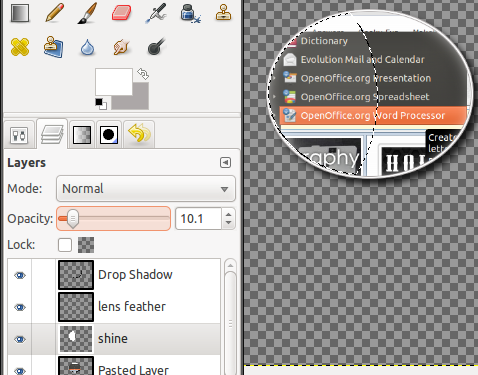
Gå til Velg> Ingen.
16. Hvis du vil flytte det zoomede bildet rundt, kan du gå til Lag> Slå sammen lagene over bunnlaget i bakgrunnen som utgjør den zoomede sirkelen med omriss og effekter. Vipp bakgrunnen (nederste) laget slik at det blir synlig igjen.
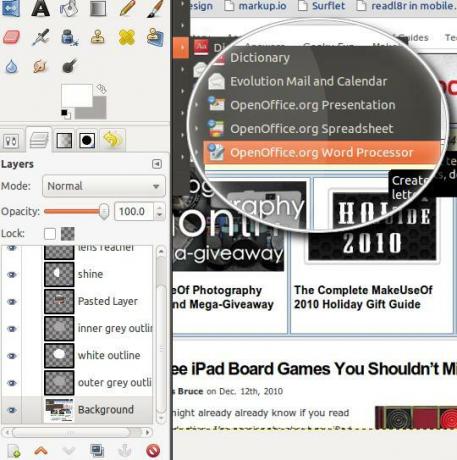
Det er det! Eksperimenter gjerne med fjærverdien.
Hva tror du? Har du tips eller forslag for å oppnå zoomeffekten med færre trinn? Del i så fall med oss!
Jessica er interessert i alt som forbedrer personlig produktivitet og som er åpen kildekode.

